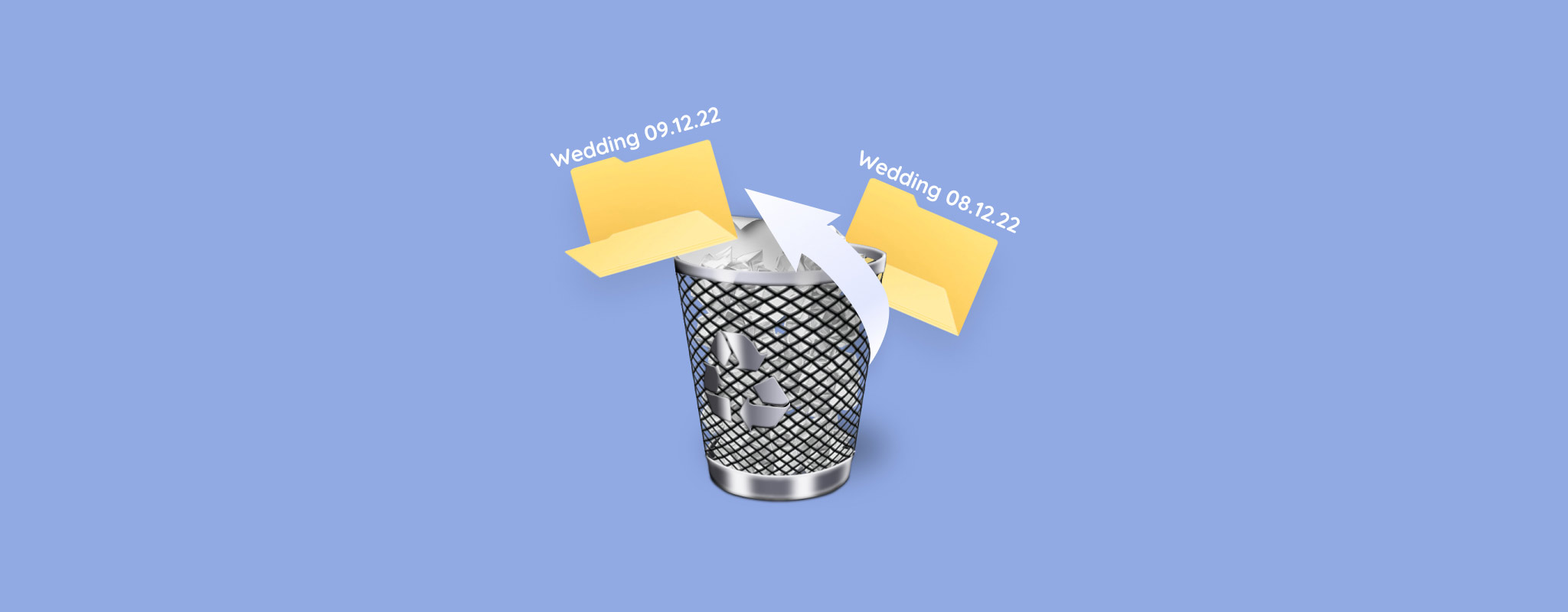
Το λογισμικό ανάκτησης δεδομένων μπορεί να είναι μία από τις λίγες αποτελεσματικές διασώσεις που είναι διαθέσιμες όταν τα δεδομένα σου έχουν διαγραφεί. Ωστόσο, μπορεί να συναντήσεις ένα πρόβλημα που, κατά την ανάκτηση, παρατηρείς ότι τα περισσότερα (αν όχι όλα) τα δεδομένα σου έχουν μετονομαστεί με τυχαίους χαρακτήρες. Γιατί συμβαίνει αυτό;
Λοιπόν, η απάντηση έχει πολλά να κάνει με την κατάσταση του συστήματος αρχείων σας. Σε αυτό το άρθρο, πρόκειται να εξερευνήσουμε πιο βαθιά αυτό το θέμα και να εξηγήσουμε τι μπορείτε να κάνετε για να αυξήσετε τις πιθανότητές σας να ανακτήσετε τα δεδομένα με τα αρχικά ονόματα αρχείων. Συνεχίστε την ανάγνωση για να μάθετε περισσότερα.
Είναι Δυνατή η Ανάκτηση Αρχείων με τα Πρωτότυπα Ονόματα;
Ναι, αλλά όχι πάντα. Βλέπεις, όταν διαγράφεις ένα αρχείο, τα πραγματικά δεδομένα του αρχείου παραμένουν για κάποιο χρόνο (ακόμα και μετά από μια γρήγορη μορφοποίηση). Αυτό περιλαμβάνει και τα μεταδεδομένα του αρχείου, όπως το αρχικό ID φωτογραφίας, την ημερομηνία δημιουργίας του αρχείου κ.λπ. Μόνο η αναφορά που χρησιμοποιεί το σύστημα αρχείων διαγράφεται. Μέχρι να αντικατασταθούν αυτά τα δεδομένα με νέα, θα είναι ακόμα δυνατή η ανάκτησή τους, μαζί με το αρχικό τους όνομα αρχείου.
Ωστόσο, η επιτυχής εκτέλεση ανάκτησης δεδομένων (με διατήρηση των αρχικών ονομάτων αρχείων) είναι εφικτή μόνο εάν τα δεδομένα δεν έχουν αντικατασταθεί και το σύστημα αρχείων εξακολουθεί να βρίσκεται σε λειτουργική κατάσταση. Διαφορετικά, αν το σύστημα αρχείων έχει υποστεί βλάβη, θα χρειαστεί να βασιστείτε στην ανάκτηση με σάρωση υπογραφής, η οποία θα ανακτήσει τα δεδομένα σας, αλλά χωρίς τα αρχικά ονόματα.
Πώς να Αυξήσετε τις Πιθανότητες Ανάκτησης Αρχείων με τα Πρωτότυπα Ονόματα
Παρόλο που βρίσκεστε σε δυσάρεστη θέση όταν χάνετε τα δεδομένα σας, υπάρχουν κάποιες ενέργειες που μπορείτε να πραγματοποιήσετε για να αποτρέψετε την κατάσταση να χειροτερέψει. Για να αυξήσετε τις πιθανότητές σας να μπορέσετε να επαναφέρετε με επιτυχία τη δομή των φακέλων και τα ονόματα των αρχείων, μπορείτε να κάνετε τα ακόλουθα.
| Συμβουλή | Περιγραφή |
| 🛑 Σταματήστε τη χρήση της συσκευής | Η εγγραφή νέων δεδομένων στη συσκευή θέτει σε κίνδυνο τα παλιά δεδομένα σας να αντικατασταθούν. Ακόμα κι αν δεν γράφετε εκούσια κάτι στη συσκευή, οι διαδικασίες στο παρασκήνιο μπορούν να δημιουργήσουν προσωρινά αρχεία που θα έχουν το ίδιο αποτέλεσμα. |
| 💾 Ξεκινήστε αμέσως την ανάκτηση | Όσο περισσότερο καθυστερείτε, τόσο μειώνονται οι πιθανότητες ανάκτησης. Πραγματοποιήστε πάντα την ανάκτηση το συντομότερο δυνατό για να ανακτήσετε τα περισσότερα δεδομένα. |
| 🔌 Για SSD, κλείστε τον υπολογιστή σας | Οι σταθερές μονάδες δίσκου μπορεί να έχουν ενεργοποιημένη τη λειτουργία TRIM. Το TRIM είναι μια μέθοδος αποδοτικής διαχείρισης του χώρου των SSD, αλλά αφαιρεί κάθε πιθανότητα ανάκτησης. Επομένως, κλείστε αμέσως τον υπολογιστή για να αποτρέψετε την εκκαθάριση των δεδομένων σας. |
| 🧑💻 Εγκαταστήστε λογισμικό ανάκτησης δεδομένων σε ξεχωριστό δίσκο | Η εγκατάσταση μιας εφαρμογής περιλαμβάνει την εγγραφή νέων αρχείων στον δίσκο. Αυτή η διαδικασία μπορεί να αντικαταστήσει κάποια από τα δεδομένα που προσπαθείτε να ανακτήσετε, οπότε εγκαθιστάτε πάντα το λογισμικό ανάκτησης δεδομένων σε ξεχωριστή μονάδα αποθήκευσης. |
Πώς να Ανακτήσετε Αρχεία Με τα Πρωτότυπα Ονόματα
Όχι όλα τα εργαλεία ανάκτησης δεδομένων μπορούν να ανακτήσουν αρχεία με τα πρωτότυπα τους ονόματα. Για παράδειγμα, το PhotoRec διαθέτει μόνο δυνατότητες σάρωσης υπογραφών, γεγονός που καθιστά αδύνατη την επαναφορά των αρχικών ονομάτων ή της δομής φακέλων. Επομένως, πρόκειται να σας δείξουμε τρεις διαφορετικές προσεγγίσεις: μια εφαρμογή ανάκτησης με αμοιβή, ένα δωρεάν εργαλείο ανάκτησης και μια εναλλακτική μέθοδο που δεν βασίζεται σε λογισμικό ανάκτησης δεδομένων. Κάθε μία από αυτές τις μεθόδους προσφέρει μοναδικά πλεονεκτήματα στην επαναφορά των χαμένων δεδομένων σας με την αρχική τους ακεραιότητα.
Μέθοδος 1: Disk Drill
Το Disk Drill Data Recovery είναι η συνιστώμενη επιλογή μας, καθώς μπορεί να επαναφέρει τα αρχικά ονόματα των αρχείων και να ανακτήσει τη δομή των φακέλων. Διαθέτει επίσης ένα εξαιρετικό περιβάλλον χρήσης που κάνει την ανάκτηση εύκολη για κάθε χρήστη και πολλά δωρεάν χαρακτηριστικά που μπορούν να σας βοηθήσουν να διατηρήσετε τα δεδομένα σας ασφαλή στο μέλλον.
Έτσι ανακτάτε διαγραμμένα αρχεία (μαζί με τα αρχικά τους ονόματα) χρησιμοποιώντας το Disk Drill:
- Κατεβάστε και εγκαταστήστε το Disk Drill σε μια ξεχωριστή συσκευή αποθήκευσης.
- Επιλέξτε τον δίσκο που περιέχει τα χαμένα αρχεία και κάντε κλικ στην επιλογή Αναζήτηση χαμένων δεδομένων.
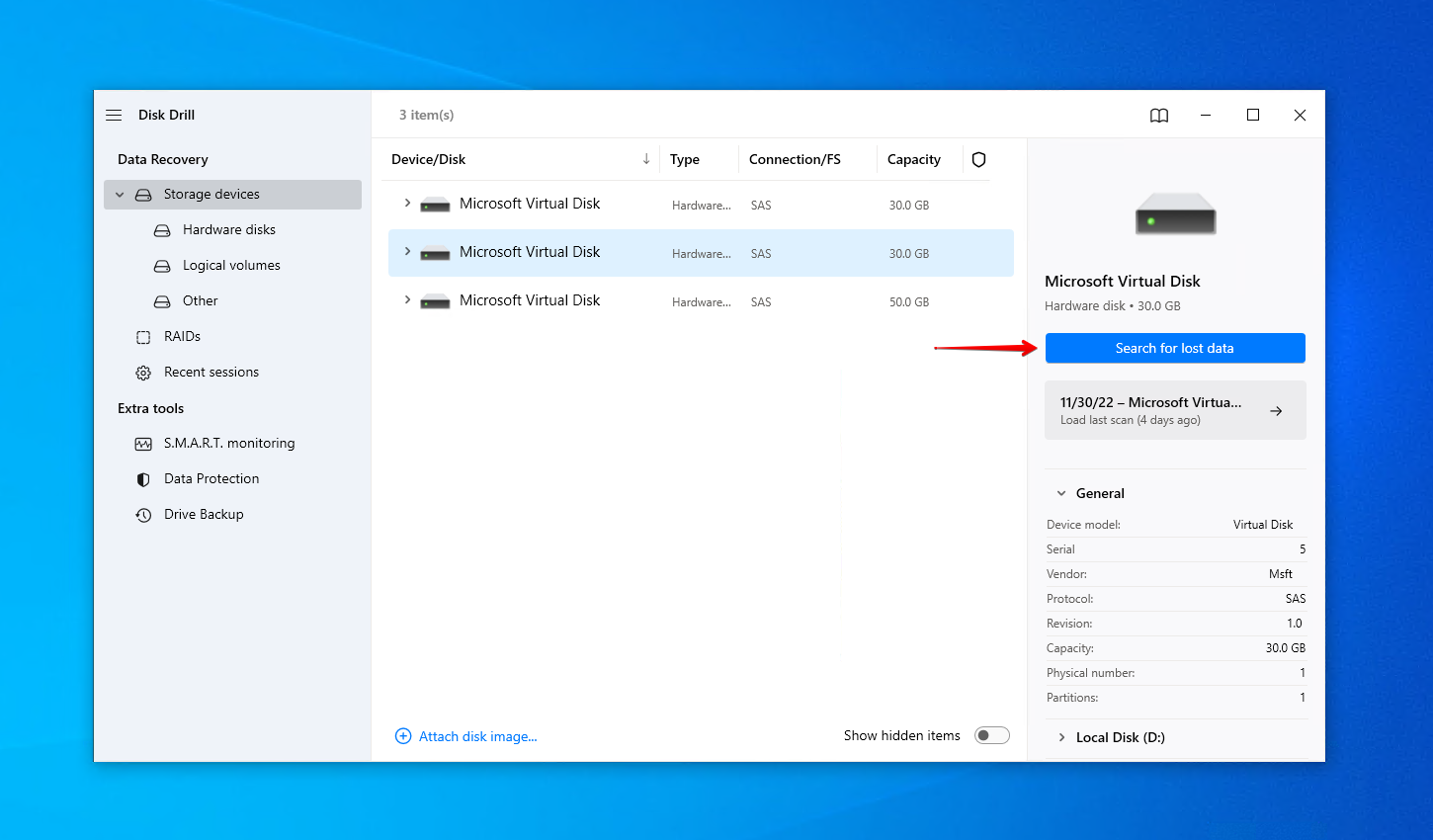
- Κάντε κλικ στην επιλογή Εξέταση βρεθέντων αντικειμένων όταν ολοκληρωθεί η σάρωση. Ή, αν θέλετε να ανακτήσετε τα πάντα με μία κίνηση, κάντε κλικ στο Ανάκτηση όλων.
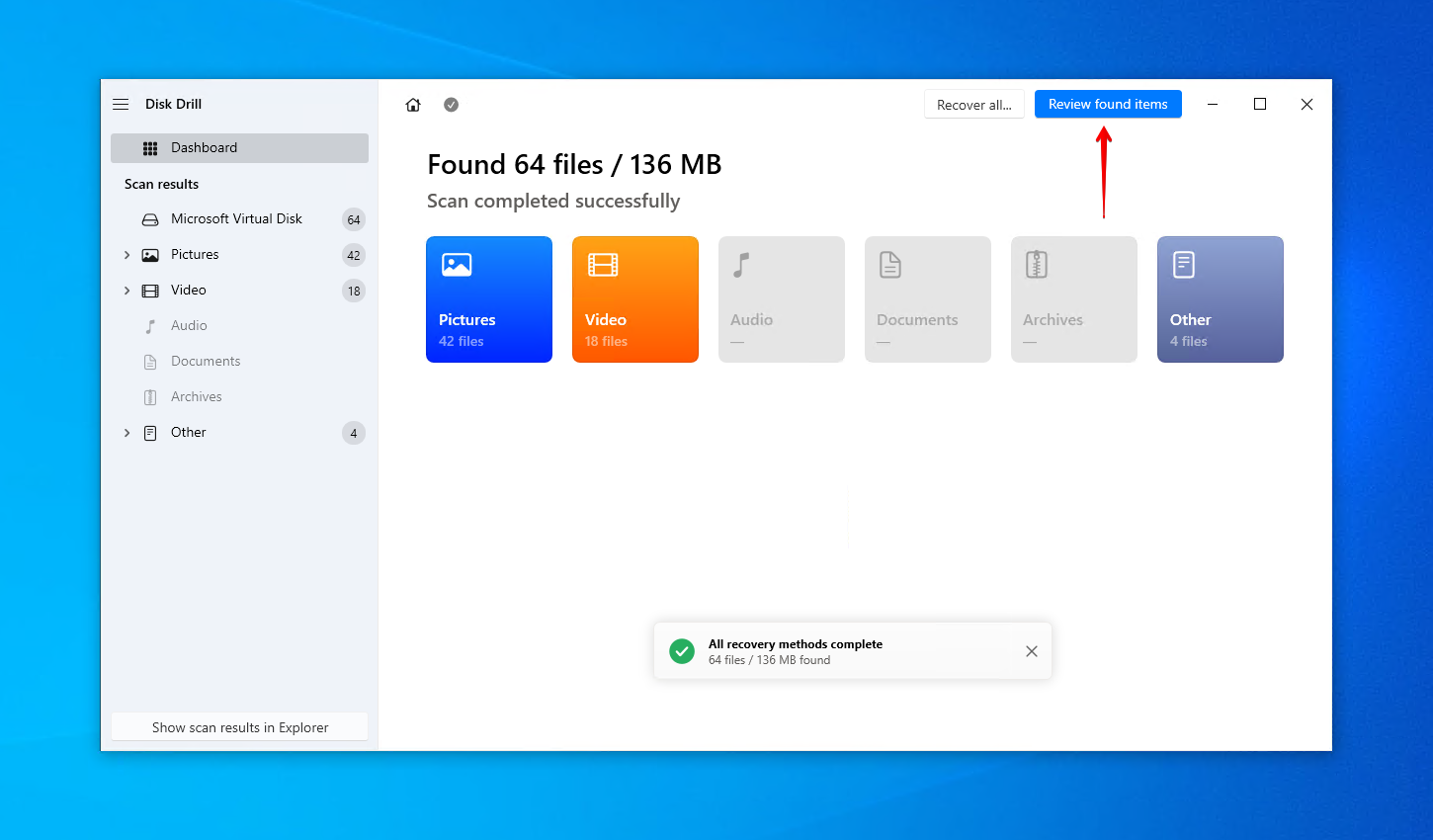
- Επιλέξτε τα αρχεία που θέλετε να ανακτήσετε. Χρησιμοποιήστε τη γραμμή αναζήτησης για να βρείτε αρχεία με τα ονόματά τους. Προεπισκοπήστε τα πριν την ανάκτηση για να βεβαιωθείτε ότι ανακτάτε τα σωστά. Όταν είστε έτοιμοι, κάντε κλικ στην επιλογή Ανάκτηση.
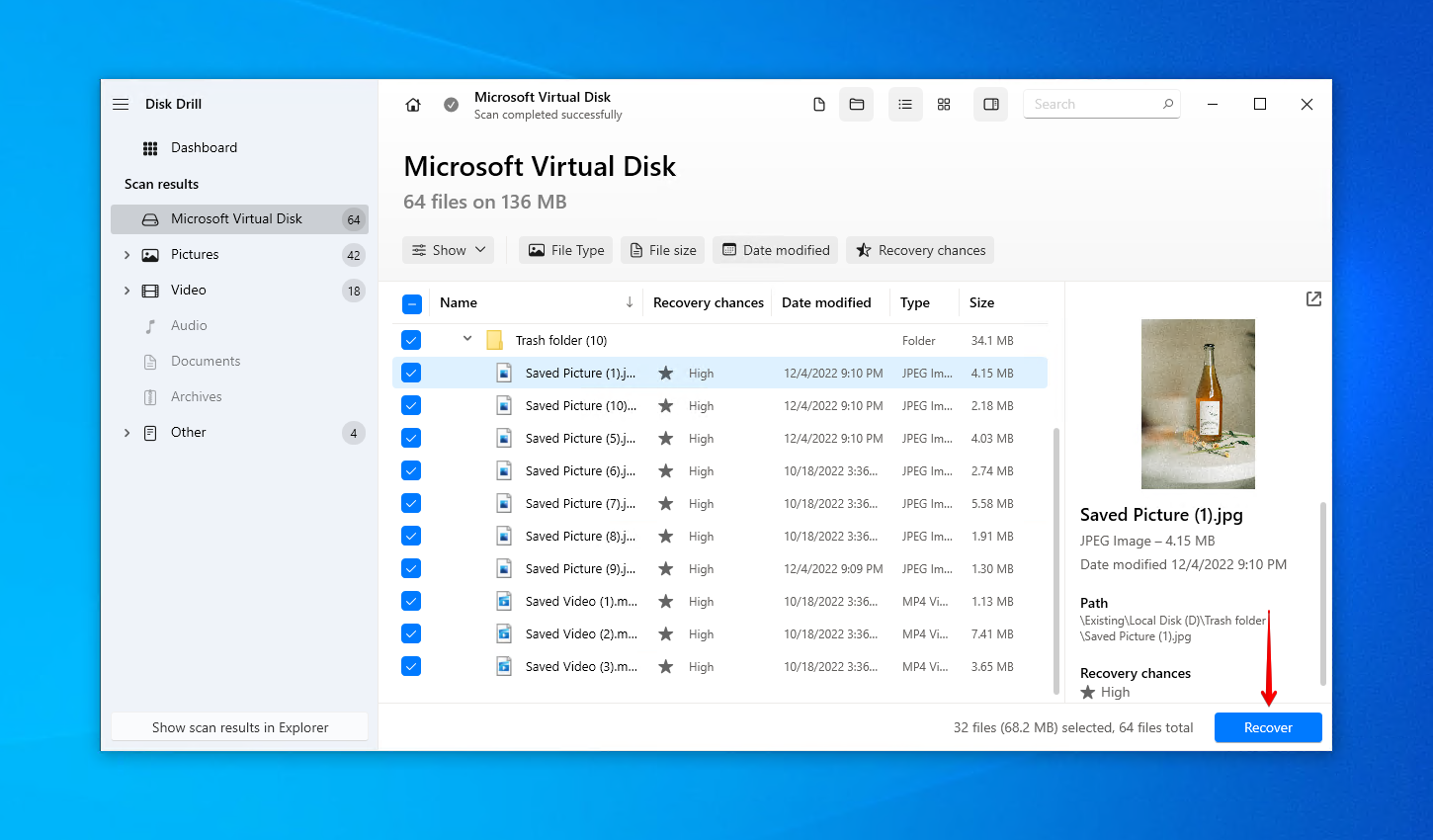
- Επιλέξτε μια κατάλληλη τοποθεσία ανάκτησης. Μην επαναφέρετε τα αρχεία στον ίδιο δίσκο από τον οποίο τα ανακτάτε. Κάντε κλικ στο Επόμενο για να ολοκληρώσετε την ανάκτηση.
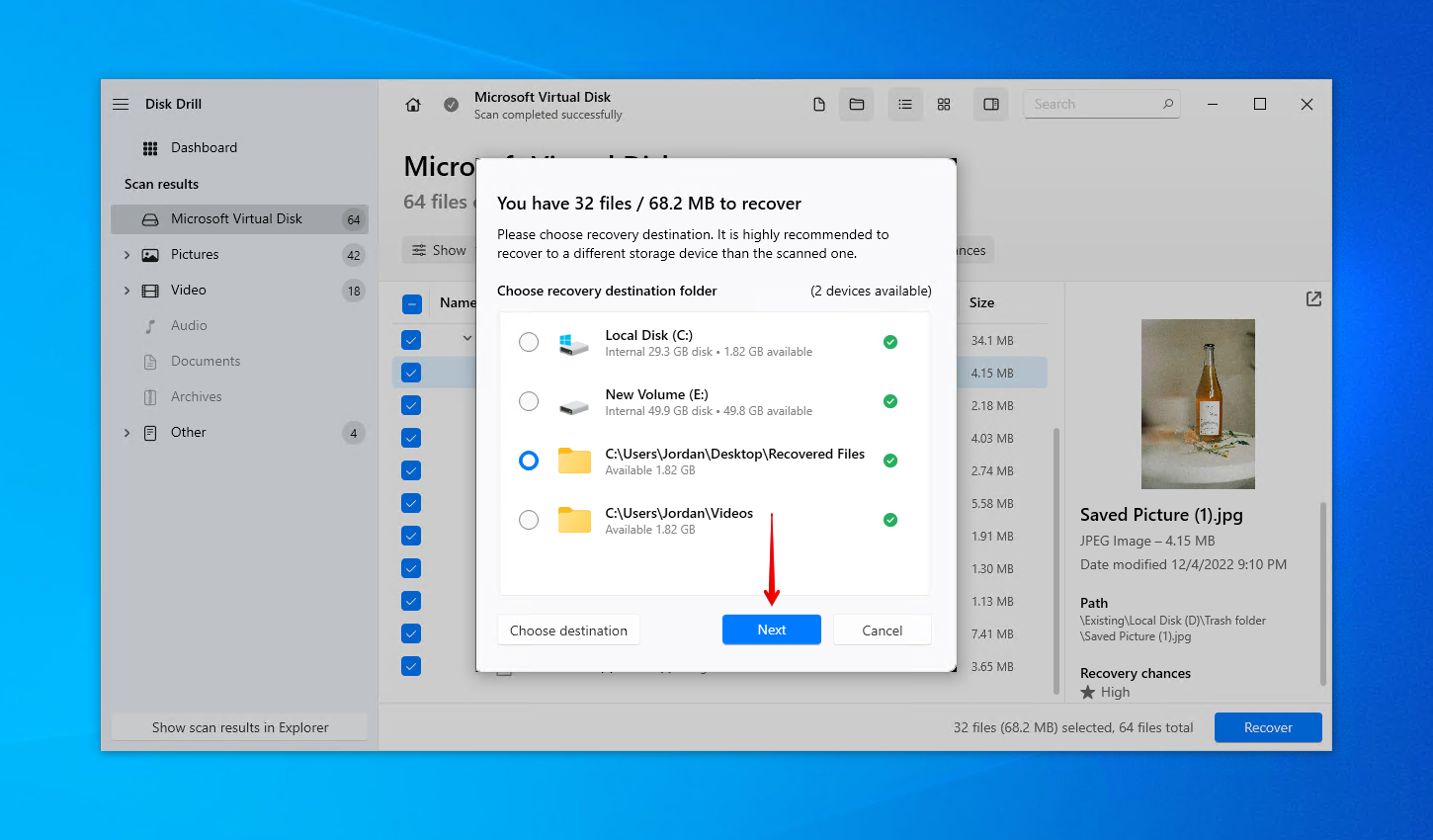
Χάρη στις δυνατότητες γρήγορης σάρωσης και σάρωσης υπογραφών του Disk Drill, διαθέτει εξαιρετική απόδοση ανάκτησης. Αφού ανακτήσετε τα αρχεία σας, σκεφτείτε να τα αντιγράψετε χρησιμοποιώντας Ιστορικό Αρχείων ή Αντίγραφα Ασφαλείας και Επαναφορά.
Μέθοδος 2: Recuva
Το Recuva είναι μια πλήρως δωρεάν λύση ανάκτησης δεδομένων που επιτρέπει απεριόριστη ανάκτηση χωρίς την ανάγκη να δαπανήσετε ένα δολάριο. Αν και δεν έχει τις ίδιες επιδόσεις ανάκτησης όπως το Disk Drill, αποτελεί μια εξαιρετική επιλογή για όσους χρειάζονται να ανακτήσουν διαγραμμένα αρχεία με τα αρχικά τους ονόματα χωρίς να επενδύσουν σε μια επί πληρωμή λύση.
Ακολουθήστε αυτά τα βήματα για να ανακτήσετε τα διαγραμμένα αρχεία σας με τα αρχικά τους ονόματα χρησιμοποιώντας το Recuva:
- Κατεβάστε και εγκαταστήστε το Recuva σε ένα ξεχωριστό αποθηκευτικό μέσο.
- Κάντε κλικ στο Επόμενο για να συνεχίσετε.
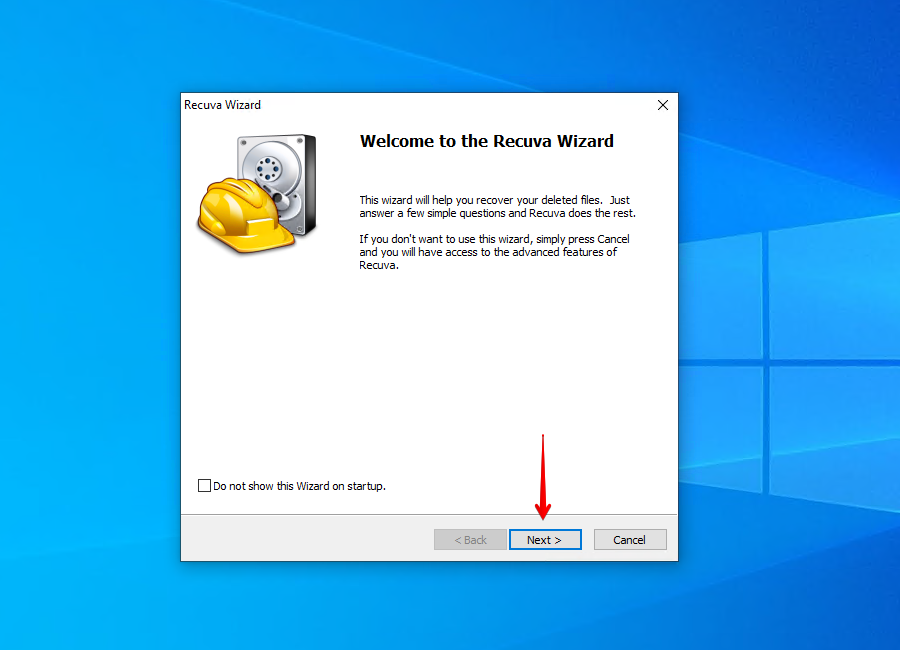
- Βεβαιωθείτε ότι έχει επιλεγεί η επιλογή Όλα τα Αρχεία, στη συνέχεια κάντε κλικ στο Επόμενο.
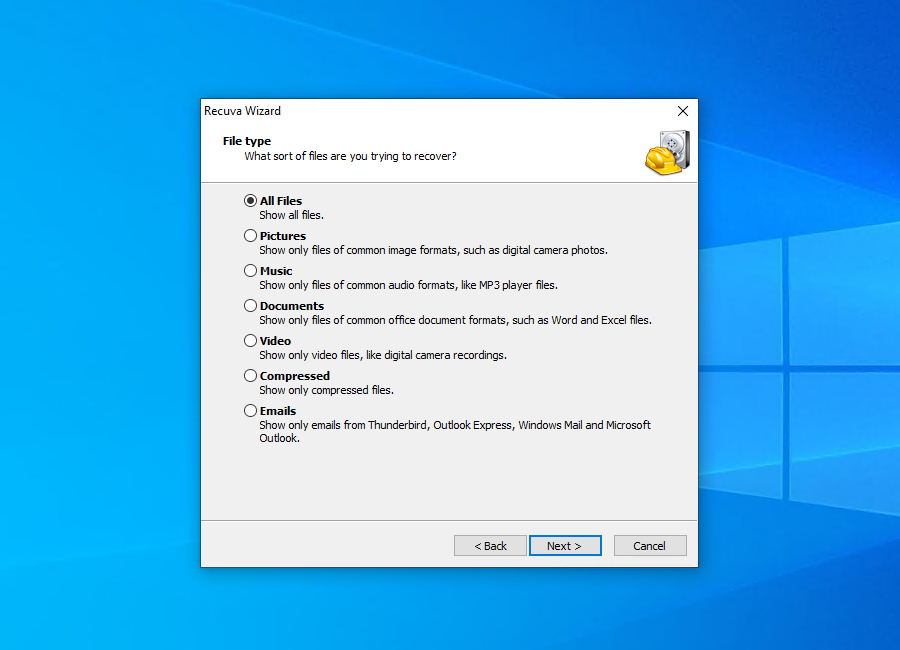
- Βεβαιωθείτε ότι έχει επιλεγεί η επιλογή Δεν είμαι σίγουρος/η (για σάρωση ολόκληρου του δίσκου), στη συνέχεια κάντε κλικ στο Επόμενο.
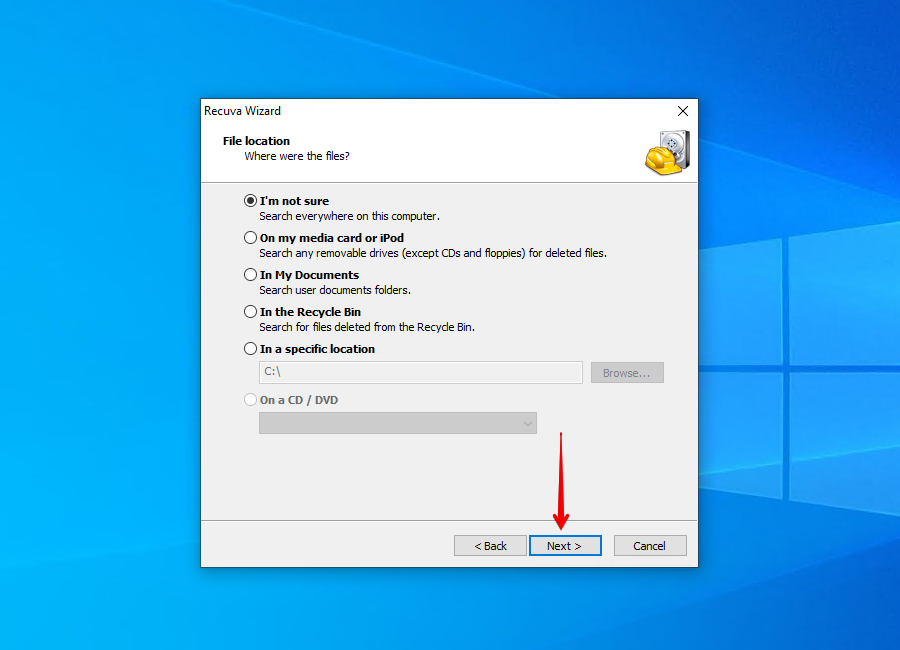
- Κάντε κλικ στην επιλογή Έναρξη.

- Επιλέξτε τα δεδομένα που επιθυμείτε να ανακτήσετε και κάντε κλικ στο Ανάκτηση.
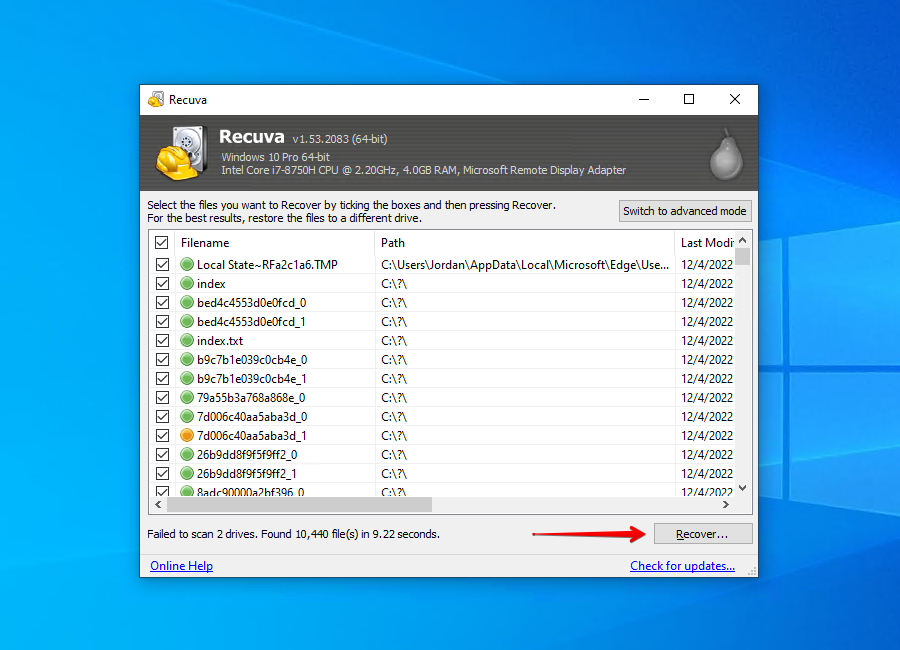
- Επιλέξτε μια κατάλληλη τοποθεσία για την ανάκτηση (βεβαιωθείτε ότι δεν είναι ο ίδιος δίσκος από τον οποίο ανακτάτε δεδομένα), και στη συνέχεια κάντε κλικ στο Εντάξει.
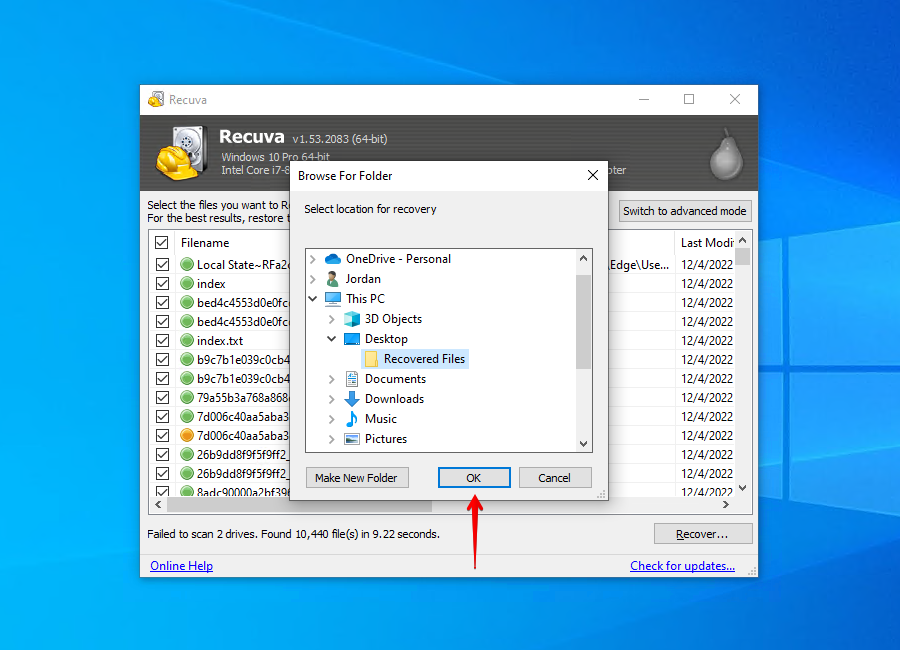
Ξανά, μόλις έχετε επαναφέρει τα δεδομένα σας, βεβαιωθείτε ότι θα τα αποθηκεύσετε για ασφαλή φύλαξη. Εάν το Recuva δεν κατάφερε να βρει τα δεδομένα που θέλατε να ανακτήσετε, δοκιμάστε να εκτελέσετε μια βαθιά σάρωση αντ’ αυτού.
Μέθοδος 3: Επαναφορά Από Αντίγραφο Ασφαλείας
Αν καταφέρατε να δημιουργήσετε ένα αντίγραφο ασφαλείας (backup) των δεδομένων πριν αυτά χαθούν ή διαγραφούν, μπορείτε να το χρησιμοποιήσετε για να επαναφέρετε μια λειτουργική αντιγραφή των αρχείων σας, μαζί με τα αρχικά τους ονόματα αρχείων.
Πρόκειται να παρουσιάσουμε πώς γίνεται αυτό από ένα αντίγραφο ασφαλείας Ιστορικό Αρχείων, αλλά αυτό μπορεί επίσης να γίνει και από οποιοδήποτε άλλο τύπο αντιγράφου ασφαλείας.
- Άνοιγμα Εκκίνηση. Αναζήτηση και άνοιγμα του Ιστορικού Αρχείων.
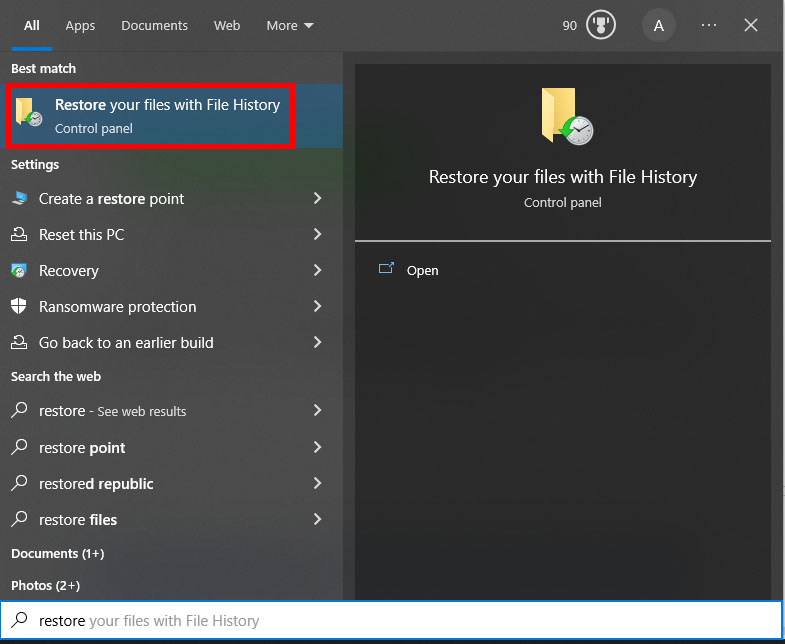
- Κλικ στην επιλογή “Επαναφορά προσωπικών αρχείων”.
- Επιλογή των αρχείων που θέλετε να επαναφέρετε.
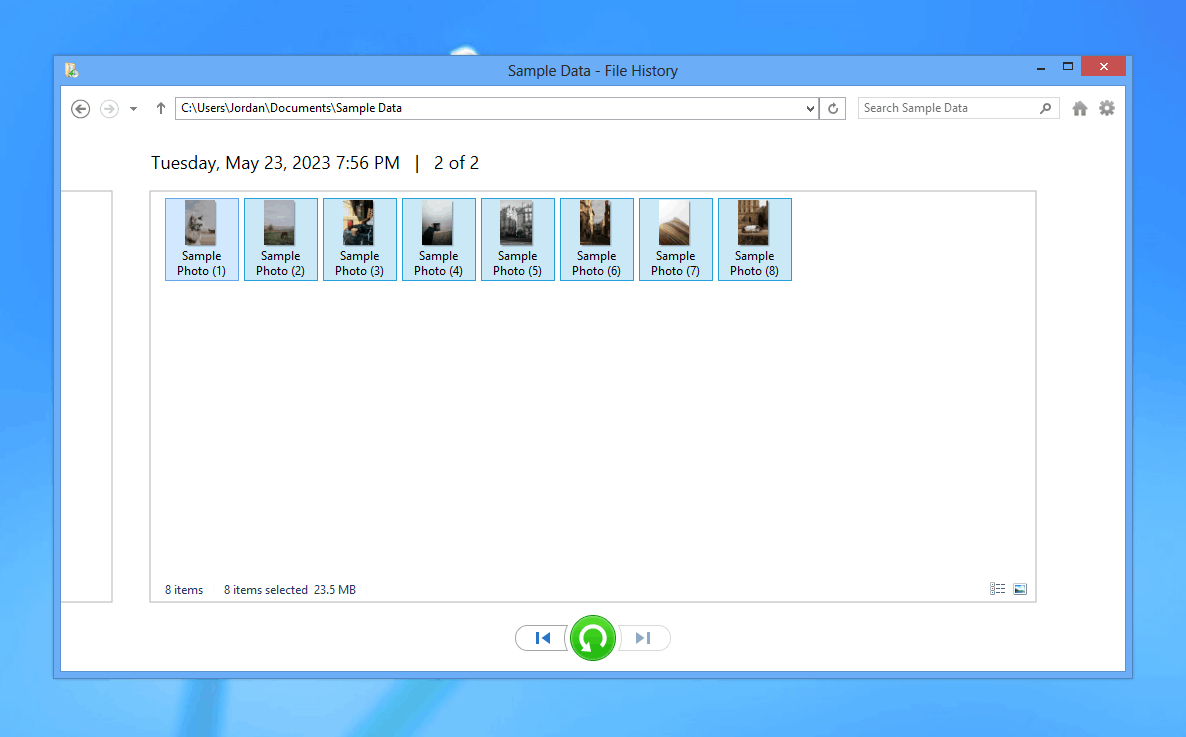
- Κάντε δεξί κλικ στο πράσινο κουμπί επαναφοράς, στη συνέχεια επιλέξτε Επαναφορά για να επαναφέρετε τα δεδομένα στην αρχική τους τοποθεσία ή Επαναφορά σε για να επιλέξετε πού θα επαναφερθούν.
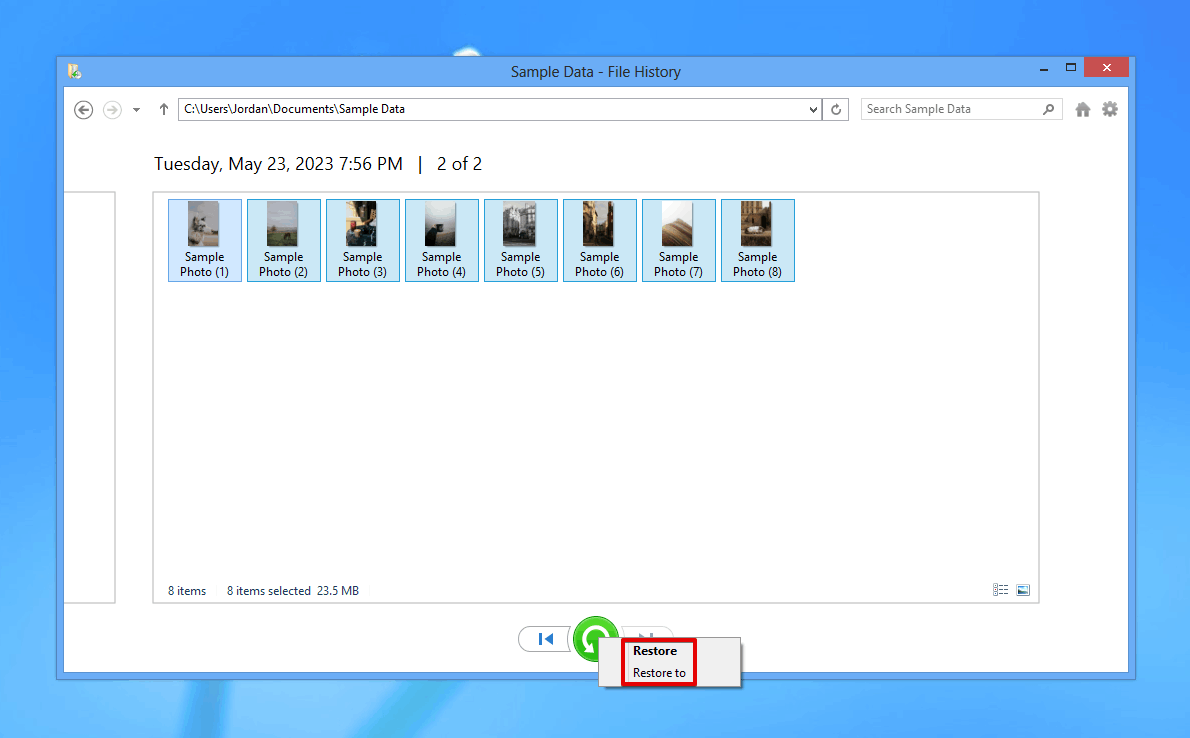
Συμπέρασμα
Για να ανακτήσετε διαγραμμένα αρχεία με τα αρχικά τους ονόματα, πρέπει να δράσετε γρήγορα. Κάθε περασμένη στιγμή μπορεί να είναι επιζήμια για τα δεδομένα σας, καθώς μένουν σε κατάσταση στην οποία μπορούν να αντικατασταθούν από νέα δεδομένα, προκαλώντας την αδυναμία ανάκτησής τους. Για να αυξήσετε τις πιθανότητες σας, σταματήστε τη χρήση του δίσκου μέχρι να είστε έτοιμοι να πραγματοποιήσετε την ανάκτηση.
Για να εκτελέσετε επανάκτηση δεδομένων, συνιστούμε το Disk Drill Data Recovery καθώς μπορεί να επαναφέρει την ιεραρχία των φακέλων, καθώς και τα αρχεία εντός αυτών. Μόλις τα δεδομένα σας ανακτηθούν επιτυχώς, φροντίστε να τα διαφυλάξετε χρησιμοποιώντας μια λύση αντιγράφων ασφαλείας όπως το File History για να τα προστατέψετε στο μέλλον.




